

バナー ページ、トレーラー ページ、およびセパレータ用紙は、ジョブに追加できる特殊ページです Settings Editor には、特殊ページの使用に関する設定があります。
バナー ページおよびトレーラー ページの使用を有効または無効にすることができます。
バナー ページおよびトレーラー ページのデフォルト用紙を設定できます。
バナー ページおよびトレーラー ページのデフォルトの用紙プリント モードを設定できます。
セパレータ用紙のデフォルト用紙を設定できます。
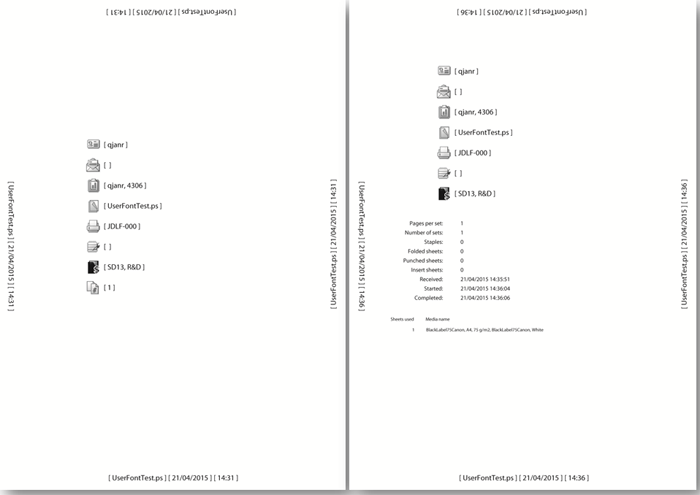 バナーページ (左) とトレーラーページ (右)
バナーページ (左) とトレーラーページ (右)特殊ページでは用紙定義をインポートおよびエクスポートできます
Settings Editor を開き、次に移動します。.
 「[システム設定] 」 タブ
「[システム設定] 」 タブ[標準] セクションに移動します。
[プリント ジョブ用のバナー ページ] 設定を使用して、バナーページの使用を指定します。
[有効]:バナーページはすべてのジョブに追加されます。
[無効]:バナーページはジョブに追加されません。
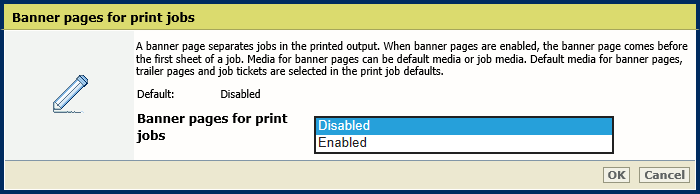 バナーページ
バナーページ「[OK] 」をクリックします。
[バナー/トレーラーページの用紙] 設定を使用して、バナーページの用紙を選択する方法を定義します。
[ジョブ用紙を使用]:バナーページはジョブ用紙に印刷されます。
[デフォルトの用紙を使用]: バナーページはデフォルト用紙に印刷されます。
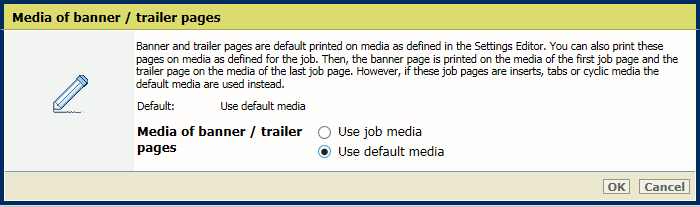 バナーページの用紙
バナーページの用紙「[OK] 」をクリックします。
[デフォルトの用紙を使用] を選択した場合は、デフォルト用紙を定義します。
[バナー/トレーラーページにジョブ名をバーコード付きで印刷する] 設定を使用して、バナーページにバーコードを追加します。
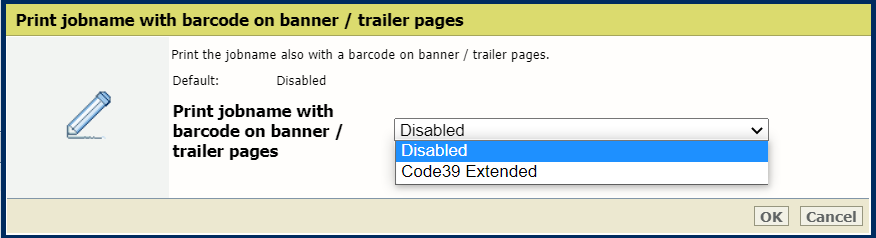
Settings Editor を開き、次に移動します。.
 「[システム設定] 」 タブ
「[システム設定] 」 タブ[標準] セクションに移動します。
[プリント ジョブ用のトレーラー ページ] 設定を使用し、トレーラーページの使用を指定します。
[有効]:トレーラーページはすべてのジョブに追加されます。
[無効]:トレーラーページはジョブに追加されません。
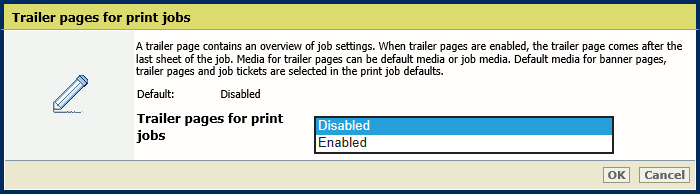 トレーラーページ
トレーラーページ「[OK] 」をクリックします。
[バナー/トレーラーページの用紙] 設定を使用して、トレーラーページの用紙を選択する方法を定義します。
[ジョブ用紙を使用]:トレーラーページはジョブ用紙に印刷されます。
[デフォルトの用紙を使用]: トレーラーページはデフォルト用紙に印刷されます。
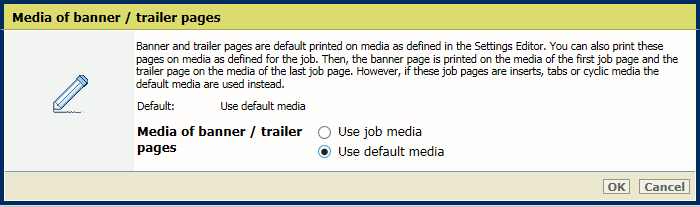 トレーラーページのデフォルト用紙
トレーラーページのデフォルト用紙「[OK] 」をクリックします。
[デフォルトの用紙を使用] を選択した場合は、デフォルト用紙を定義します。
[バナー/トレーラーページにジョブ名をバーコード付きで印刷する] 設定を使用して、トレーラーページにバーコードを追加します。
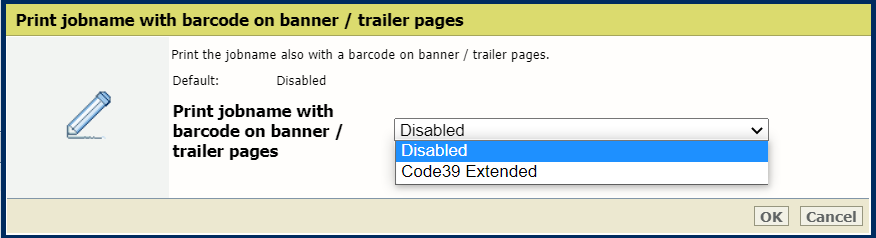
[デフォルト用紙を使用] 設定で [バナー/トレーラーページの用紙] を選択した場合は、バナーページおよびトレーラーページのデフォルト用紙を定義します。
Settings Editor を開き、次に移動します。.
 「[プリント ジョブのデフォルト設定] 」 タブ
「[プリント ジョブのデフォルト設定] 」 タブ[バナーページ、トレーラーページ、レポート、チケット] セクションに移動します。
[バナー/トレーラーページ、レポート、チケットの用紙] 設定を使用して、バナー/トレーラーページのデフォルト用紙を選択します。
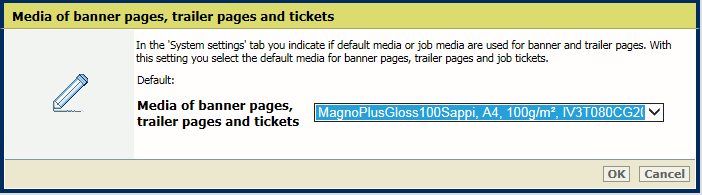 バナー ページ、トレーラー ページ、チケットのデフォルト用紙
バナー ページ、トレーラー ページ、チケットのデフォルト用紙「[OK] 」をクリックします。
Settings Editor を開き、次に移動します。.
 「[プリント ジョブのデフォルト設定] 」 タブ
「[プリント ジョブのデフォルト設定] 」 タブ[仕切り紙] セクションに移動します。
[仕切紙の用紙] 設定を使用して、仕切り紙のデフォルト用紙を選択します。
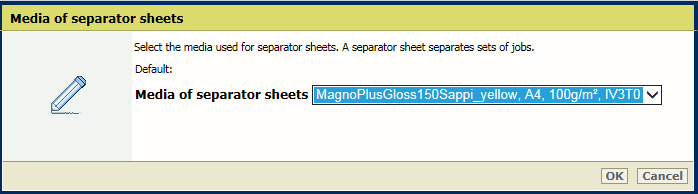 仕切り紙のデフォルト用紙
仕切り紙のデフォルト用紙「[OK] 」をクリックします。
[シート方向] 設定を使用して、仕切り紙の向きを選択します。
[縦方向給紙]:仕切り紙は、縦方向給紙で排紙トレイに排出されます。
[短辺給紙]:仕切り紙は、横方向給紙で排紙トレイに排出されます。
[排紙トレイの優先給紙方向]:仕切り紙は、排紙トレイの優先給紙方向で排紙トレイに排出されます。仕切り紙が排紙トレイに収まらない場合は、給紙方向が調整されます。
[ジョブと同様]:仕切り紙は、ジョブの定義と同じ給紙方向で排紙トレイに排出されます。
[ジョブと異なる]:仕切り紙は、ジョブの定義とは反対の給紙方向で排紙トレイに排出されます。
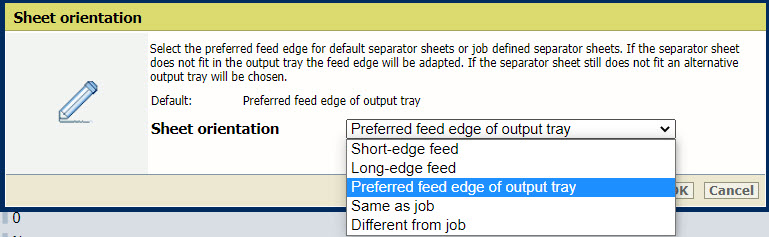 仕切り紙のデフォルトの向き
仕切り紙のデフォルトの向き「[OK] 」をクリックします。